Jika sebelumnya kita sudah membagikan cara untuk mengubah smartphone menjadi mouse atau perangkat lain untuk mengontrol PC atau Laptop, kali ini kita akan memberikan tutorial cara mengontrol smartphone Android lewat PC atau juga laptop. Kamu bisa memanfaatkan cara ini saat bekerja sehingga tidak perlu terus-terusan memegang smartphone. Menarik? Berikut aplikasinya.
Join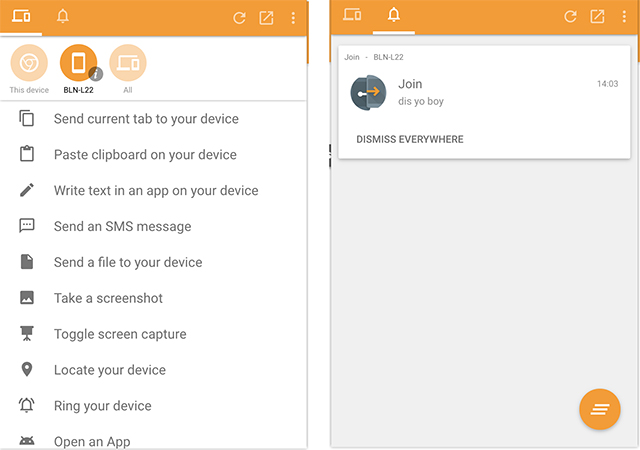
Cara mengontrol smartphone Android lewat PC yang pertama adalah dengan menggunakan aplikasi bernama Join. Join adalah sebuah Aplikasi Chrome yang mana setelah kamu menginstalnya di smartphonemu, kamu dapat memasangkan antara PC dan smartphonemu. Dengan aplikasi ini, kamu memiliki beberapa fitur untuk menggunakan smartphone kamu.
Contohnya seperti kamu dapat mengirim tab dalam Chrome yang sedang kamu baca ke perangkat Android kamu. menempelkan clipboard ke perangkat kamu, bahkan menulis teks dalam aplikasi di perangkat kamu. Fitur lainnya yang bermanfaat seperti mengirim pesan SMS, mengirim file, mengambil screenshot layar ponsel. Aplikasi ini juga tidak membutuhkan akses root.
Scrcpy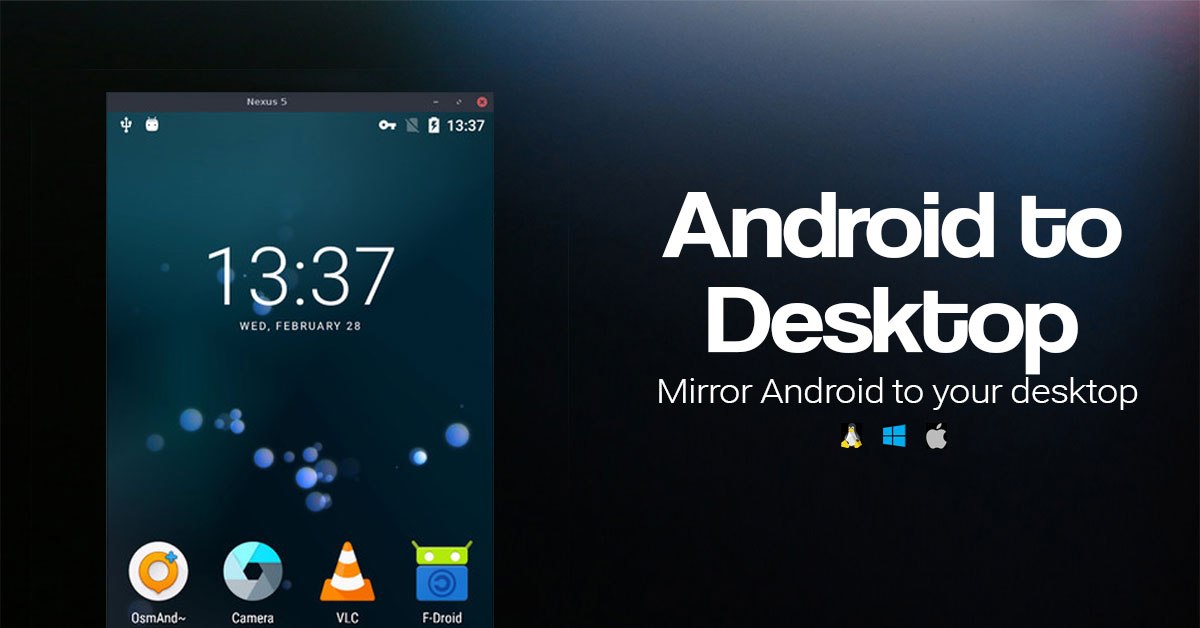
Cara mengontrol smartphone Android lewat PC atau laptop selanjutnya adalah dengan menggunakan aplikasi bernama Scrcpy. Scrcpy adalah aplikasi mirror yang akan mencerminkan layar smartphone kamu dan sepenuhnya memungkinkan kamu untuk mengontrol perangkat android kamu dari PC dengan melalui USB atau Wi-Fi sebagai fitur terbarunya.
Aplikasi ini direkomendasikan karena aplikasi ini gratis, merupakan aplikasi open source, serta tidak memerlukan akses root. Aplikasi ini juga bekerja dengan sangat cepat atau minim lag. Berbagai fitur juga ada dalam aplikasi ini.
Vysor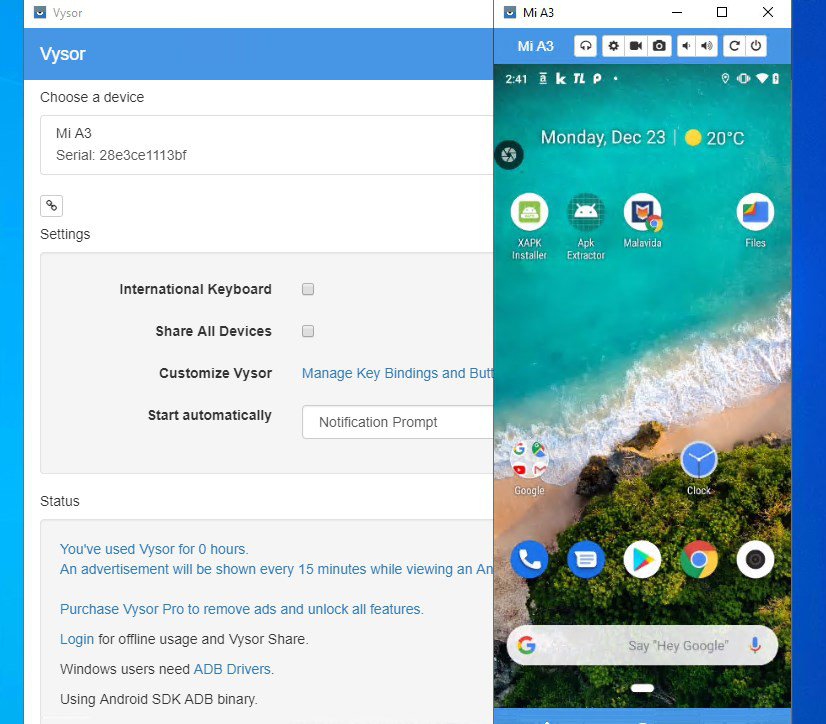
Untuk cara mengontrol smartphone Android lewat PC atau laptop selanjutnya, Vysor adalah pilihan terbaik berikutnya. Aplikasi Mirroring ini akan mencerminkan Android ke PC dengan menggunakan Chrome. Disini kamu bisa memilih antara kecepatan atau kinerja untuk koneksi via kabel. Salah satu fitur menariknya yakni berbagi satu perangkat Android dengan banyak pengguna.
Seperti kebanyakan aplikasi lainnya, ada opsi berbayar dan juga opsi gratis. Tentu kamu akan mendapatkan lebih banyak fitur dan kinerja yang lebih baik jika kamu menggunakan opsi berbayar. Contohnya adalah fitur nirkabel yang hanya didukung pada berbayar atau seperti mode layar penuh dan “mirroring berkualitas tinggi.”
Deskdock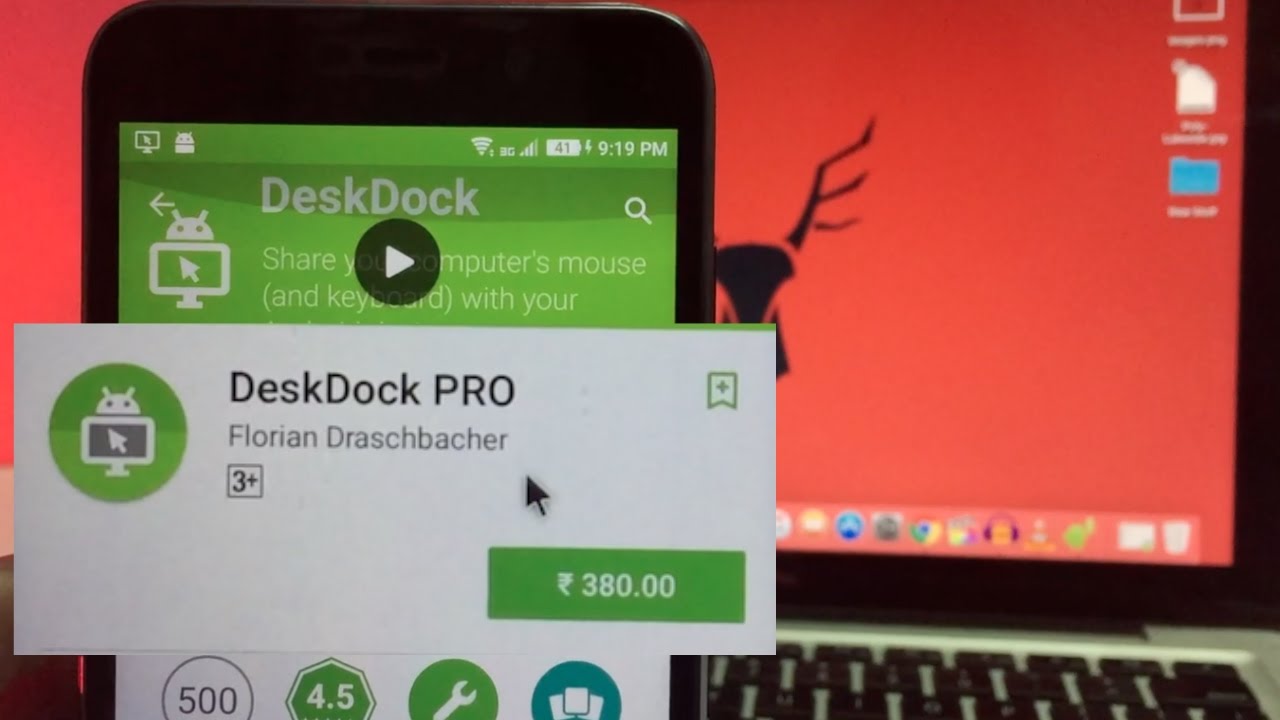
Seperti Join, DeskDock tidak mencerminkan Android ke PC. Ini memberi kamu pilihan lain untuk mengontrol smartphone Androidmu di PC. Aplikasi ini memungkinkan kamu untuk berbagi mouse dengan ponsel atau tablet kamu. Jadi, jika ponsel kamu berada di sebelah PC, kamu dapat dengan mudah memindahkan kursor mouse ke satu sisi dan itu akan beralih ke smartphone kamu, keren?
Fitur ini akan sangta berguna untuk membuka dan menutup aplikasi atau menjelajahi web dengan cepat. Kamu cukup menyediakan stand smartphone di meja kerjamu dan kamu bisa mengontrol smartphonemu tanpa menyentuhnya.
Airdroid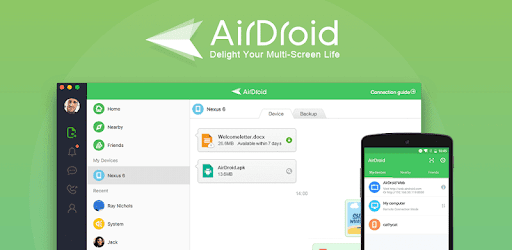
AirDroid adalah aplikasi yang sangat direkomendasikan untuk cara mengontrol smartphone Android lewat PC. Dalam banyak hal, aplikasi ini merupakan gabungan dari semua fitur yang telah kamu lihat di list sini. Kamu dapat mengirim pesan, membagikan clipboard, dan mengunggah file melalui panel kontrol termasuk kamu juga dapat mencerminkan layar, keyboard, dan mouse kamu.
Memang mirroringny tidak semulus pencerminan layar aplikasi seperti SideSync atau Vysor, tetapi sudah cukup baik untuk membuka aplikasi dan chat via WhatsApp. Banyak fitur yang bisa didapat untuk versi gratisnya, tetapi kamu harus membayar untuk menghapus iklan dan batas transfer file 30MB.
Itulah beberapa aplikasi yang bisa digunakan untuk mengontrol smartphone Android kamu via PC atau laptop. Dengan demikian selama bekerja kamu tidak akan terganggu untuk selalu membuka atau memegang smartphone karena kamu bisa mengoperasikannya via PC atau laptop kerjamu.




